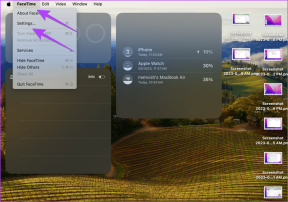שגיאת מנהל אישורים 0x80070057 הפרמטר שגוי [תוקן]
Miscellanea / / November 28, 2021
Credential Manager מאחסן את שמות המשתמש והסיסמה שלך בלוקר דיגיטלי מאובטח. כל הסיסמאות הללו משויכות לפרופיל המשתמש שלך ב-Windows, והוא משמש את Windows או את היישום שלה. אך מעט משתמשים מדווחים על שגיאה כאשר הם מנסים לפתוח את מנהל האישורים, שהוא "קוד שגיאה: 0x80070057. הודעת שגיאה: הפרמטר שגוי." בקיצור, לא תוכל לגשת ל-Credential Manager ולכל הסיסמה השמורה הקשורה אליו.
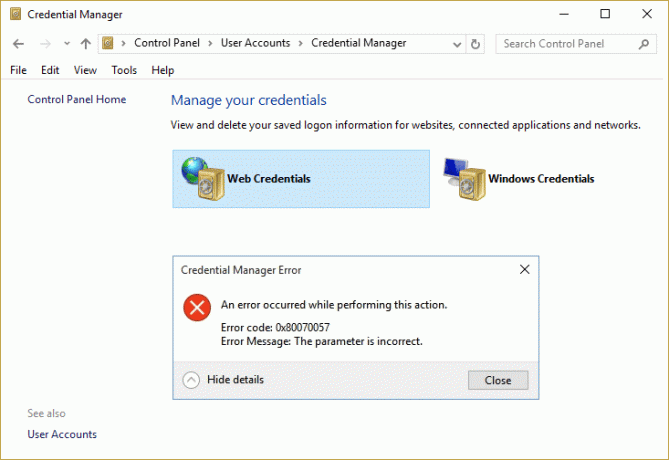
נראה שהבעיה נגרמת על ידי פרופיל הסיסמה הפגום, או שייתכן ששירות Credential Manager אינו פועל. בכל מקרה, בואו נראה כיצד למעשה לתקן את שגיאת מנהל האישורים 0x80070057 הפרמטר שגוי עם מדריך פתרון הבעיות המפורט למטה מבלי לבזבז זמן.
תוכן
- שגיאת מנהל אישורים 0x80070057 הפרמטר שגוי [תוקן]
- שיטה 1: הפעל את שירותי אישורי אינטרנט
- שיטה 2: נקה את המטמון של Microsoft Edge ו-Internet Explorer
- שיטה 3: השתמש ב-Microsoft Edge כדי לתקן את שגיאת מנהל האישורים 0x80070057
- שיטה 4: מחק ידנית את כל ערכי הסיסמה הישנים
שגיאת מנהל אישורים 0x80070057 הפרמטר שגוי [תוקן]
הקפד לעשות זאת צור נקודת שחזור רק למקרה שמשהו ישתבש.
שיטה 1: הפעל את שירותי אישורי אינטרנט
1. הקש על מקש Windows + R ואז services.msc ולחץ על Enter.

2. למצוא שירות מנהל אישורים ברשימה ולאחר מכן לחץ לחיצה ימנית עליו ובחר נכסים.
![לחץ לחיצה ימנית על מנהל אישורים ובחר מאפיינים | שגיאת מנהל אישורים 0x80070057 הפרמטר שגוי [תוקן]](/f/a3c94d9371738a09f425efd7bb4e6d3c.png)
3. ודא שסוג ההפעלה מוגדר ל אוֹטוֹמָטִי ולחץ הַתחָלָה אם השירות אינו פועל.
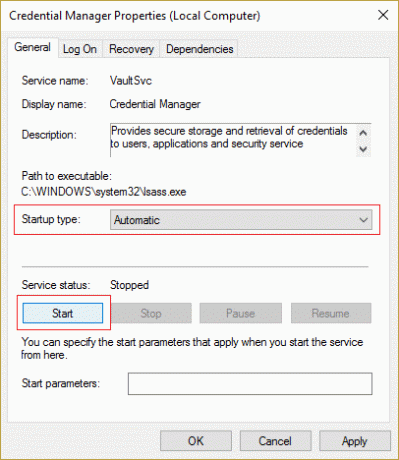
4. לחץ על החל ולאחר מכן על אישור.
5. סגור את חלון השירותים והפעל מחדש את המחשב כדי לשמור שינויים.
שיטה 2: נקה את המטמון של Microsoft Edge ו-Internet Explorer
הערה: הקפד לבטל את הסימון של "סיסמה", אחרת כל האישורים השמורים שלך יאבדו.
1. פתח את Microsoft Edge ואז לחץ על 3 הנקודות בפינה הימנית העליונה ו בחר הגדרות.

2. גלול מטה עד שתמצא "נקה נתוני גלישה" ואז לחץ על בחר מה לחצן לנקות.
![לחץ על בחר מה לנקות | שגיאת מנהל אישורים 0x80070057 הפרמטר שגוי [תוקן]](/f/7468c19854ba5b645ed0f78c4a15d6d3.png)
3. בחר הכלמלבד סיסמאות ולחץ על הלחצן נקה.

4. הקש על מקש Windows + R ואז הקלד "inetcpl.cpl" (ללא מרכאות) והקש אנטר כדי לפתוח נכסי אינטרנט.

5. עכשיו מתחת היסטוריית גלישה בכרטיסייה כללי, לחץ על לִמְחוֹק.

6. לאחר מכן, ודא שהדברים הבאים מסומנים:
- קבצי אינטרנט וקבצי אתר זמניים
- קובצי Cookie ונתוני אתר
- הִיסטוֹרִיָה
- הורד היסטוריה
- טופס מידע
- הגנת מעקב, סינון ActiveX ואל תעקוב
הערה: אל תבחר סיסמאות
![בטל את הסימון של סיסמאות ולאחר מכן לחץ על מחק כדי לנקות את נתוני הגלישה והמטמון | שגיאת מנהל אישורים 0x80070057 הפרמטר שגוי [תוקן]](/f/4c7d79dda0b6f616475a5f4907cb24b3.png)
7. לאחר מכן לחץ לִמְחוֹק והמתן עד ש-IE תמחק את הקבצים הזמניים.
לאחר מכן הפעל מחדש את המחשב שלך ובדוק אם אתה מסוגל תקן את שגיאת מנהל האישורים 0x80070057 הפרמטר שגוי.
שיטה 3: השתמש ב-Microsoft Edge כדי לתקן את שגיאת מנהל האישורים 0x80070057
1. פתח את Microsoft Edge ולאחר מכן לחץ על שלוש הנקודות ב- פינה ימנית עליונה.

2. כעת, מהתפריט שצץ, לחץ הגדרות.
3. גלול למטה לתחתית ולחץ על הצג הגדרות מתקדמות.

4. לאחר מכן, גלול מטה אל פרטיות ושירותים סעיף ולחץ על נהל את הסיסמאות השמורות שלי.

5. זה יראה לך את הסיסמאות השמורות לאתרים, ואם תלחץ על ערך, הוא יציג את כתובת האתר, שם המשתמש והסיסמה עבור כתובת האתר הספציפית הזו.
6. בחר ערך כל אחד ושנה את הסיסמה שלו ולחץ על שמור.
7. שוב תנסה לפתוח מנהל אישורים והפעם לא תתמודד עם שום שגיאה.
8. אם אתה עדיין מתמודד עם השגיאה, נסה למחוק כמה ערכים ממנהל הסיסמאות של Microsoft Edge ונסה שוב לפתוח את מנהל האישורים.
שיטה 4: מחק ידנית את כל ערכי הסיסמה הישנים
הערה: כל הסיסמאות השמורות שלך באפליקציות ובדפדפנים עשויות להימחק על ידי השלבים הבאים המוזכרים להלן.
1. הקש על מקש Windows + R ואז הקלד %appdata% ולחץ על Enter.
![קיצור דרך של appdata מהרצה | שגיאת מנהל אישורים 0x80070057 הפרמטר שגוי [תוקן]](/f/dcf0b7311dde3d67a7fa8958c95d931e.png)
2. לאחר מכן נווט אל מיקרוסופט > הגנה על ידי לחיצה כפולה על התיקיות.
3. בְּתוֹך הגן על תיקייה, העתק את כל הקבצים והתיקיות למיקום אחר.

4. לאחר סיום הגיבוי, בחר את הקבצים ו למחוק אותם לצמיתות.
5. שוב נסו לפתוח את Credential Manager, והפעם הוא ייפתח ללא כל בעיה.
מוּמלָץ:
- תיקון הרשאה נדרשת אינה מוחזקת על ידי שגיאת הלקוח
- תקן תמונת המשימה פגומה או שטופלה בה
- כיצד לתקן את Windows סייר הקבצים ממשיך לרענן את עצמו.
- אפליקציות תיקון מופיעות באפור ב-Windows 10
זהו זה יש לך בהצלחה תקן את שגיאת מנהל האישורים 0x80070057 הפרמטר שגוי אבל אם עדיין יש לך שאלות בנוגע לפוסט הזה, אל תהסס לשאול אותם בקטע של התגובה.
![שגיאת מנהל אישורים 0x80070057 הפרמטר שגוי [תוקן]](/uploads/acceptor/source/69/a2e9bb1969514e868d156e4f6e558a8d__1_.png)